Tabl cynnwys
Mae meysydd wedi'u cyfrifo ac eitemau wedi'u cyfrifo yn ddwy agwedd ddryslyd ar dablau colyn. Oherwydd cymhlethdod, mae llawer o ddefnyddwyr tabl colyn yn osgoi'r ddwy nodwedd hyn. Ond mae'r nodweddion hyn yn ddefnyddiol iawn, ac nid ydyn nhw'n gymhleth os ydych chi'n deall yn dda sut maen nhw'n gweithio. Felly, yn yr erthygl hon, byddwn yn dangos sut y gallwch greu neu ychwanegu maes tabl colyn wedi'i gyfrifo ar gyfer dangos cyfartaledd dau faes data presennol.
Rydym wedi defnyddio ffeil sampl ac mae ein henghreifftiau yn seiliedig ar y sampl hwn ffeil. Mae'r ffigwr canlynol yn dangos rhan o dabl yn y ffeil honno.

Mae'r tabl a ddangosir yn y ffigwr uchod yn cynnwys pum colofn a 48 rhes. Mae pob rhes o'r tabl yn cynnwys y swm gwerthiant misol ar gyfer cynrychiolydd gwerthu penodol. Er enghraifft, mae Bob yn gynrychiolydd gwerthiant ar gyfer rhanbarth y Gogledd, gwerthodd 267 o unedau ym mis Chwefror a chyfanswm ei werthiant oedd $23,882.
Lawrlwythwch Gweithlyfr Ymarfer
Gallwch lawrlwytho llyfr gwaith y practis o'r botwm llwytho i lawr isod.
Cyfartaledd Maes Wedi'i Gyfrifo.xlsx
Beth Yw Maes Wedi'i Gyfrifo yn Nhabl Colyn Excel?
Mae tabl colyn yn fath arbennig o ystod. Ni allwch fewnosod rhesi neu golofnau newydd yn y tabl colyn. I grynhoi, gallwn ddweud na allwch fewnosod fformiwlâu i wneud cyfrifiadau gyda'r data mewn tabl colyn. Fodd bynnag, gallwch greu meysydd wedi'u cyfrifo ar gyfer tabl colyn. Mae maes wedi'i gyfrifo yn cynnwys cyfrifiad sy'ncynnwys meysydd eraill.
Gyda chymorth maes wedi'i gyfrifo (wedi'i ychwanegu mewn tabl colyn), gallwch ddangos gwybodaeth newydd. Mae maes wedi'i gyfrifo yn ddewis arall yn lle creu maes colofn newydd yn eich data ffynhonnell. Yn y rhan fwyaf o achosion, fe welwch ei bod yn haws creu maes colofn newydd yn eich data ffynhonnell gyda fformiwla sy'n perfformio'r cyfrifiad disgwyliedig. Ond pan ddaw eich data o ffynhonnell allanol ac na allwch drin y ffynhonnell ddata, gallwch ddefnyddio'r nodwedd maes a gyfrifwyd.
Camau i Mewnosod Maes Wedi'i Gyfrifo ar gyfer Cyfartaledd yn Nhabl Colyn Excel
Mae'r ffigur canlynol yn dangos tabl colyn a grëwyd o'r tabl. I greu'r tabl colyn hwn, rydym wedi gosod maes Mis yn yr ardal Rhesi, y maes SalesRep yn yr ardal Colofnau, a'r maes Gwerthu yn yr ardal Gwerthoedd.

Gweler ein ffigur uchod ac arsylwi ar y tabl colyn. Efallai y bydd pennaeth y cwmni eisiau gwybod y pris uned cyfartalog a werthwyd gan Bob ym mis Chwefror. I ddarganfod y pris uned cyfartalog, rhannwch y maes Gwerthu â'r maes Unedau a werthwyd. Rydyn ni'n mynd i ychwanegu maes newydd i'r tabl colyn a fydd yn dangos y pris uned cyfartalog.
Darllen Mwy: Data priodol ar gyfer tabl colyn
Rydym wedi defnyddio y weithdrefn ganlynol i greu maes wedi'i gyfrifo sy'n dangos y data pris uned cyfartalog:
Cam 1: Dewiswch Tabl Colyn
- Yn gyntaf, dewiswch unrhyw gell o fewn y tabl colyn icyrchwch y nodwedd Dadansoddi PivotTable.
Cam 2: Cliciwch ar Reoliad Maes Wedi'i Gyfrifo
- Yna, dewiswch Dadansoddiad PivotTable ➪ Cyfrifiadau ➪ Meysydd, Eitemau & Yn gosod ➪ Maes Wedi'i Gyfrifo . Bydd y blwch deialog Mewnosod Maes Wedi'i Gyfrifo yn ymddangos.
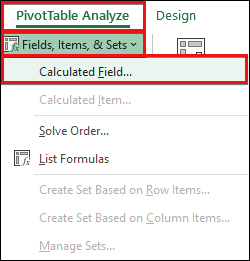
Cam 3: Rhowch Fformiwla ar gyfer Maes Cyfartalog Wedi'i Gyfrifo
Mae yna dau faes yn y blwch deialog Mewnosod Maes Wedi'i Gyfrifo . Mae un yn Blwch Enw ac un arall yn Blwch Fformiwla .
- Nesaf, rhowch enw disgrifiadol yn y Blwch Enw a mewnbynnu'r fformiwla yn y Blwch Fformiwla . Gall y fformiwla ddefnyddio unrhyw swyddogaeth taflen waith a defnyddio unrhyw feysydd o'r ffynhonnell ddata. Yn ein hesiampl, rydym wedi nodi Pris Uned Cyfartalog yn y blwch Enw , a'r fformiwla hon yn y blwch Fformiwla : =Gwerthiant/'Unedau a Werthwyd' .

Cam 4: Ychwanegu Maes Wedi'i Gyfrifo
- Ar ôl hynny, cliciwch Ychwanegu botwm yn y blwch deialog i ychwanegu y maes newydd hwn yn yr adran Meysydd .
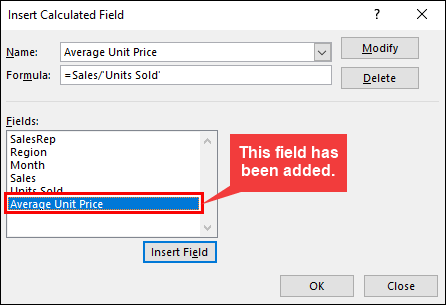
Cam 5: Arsylwi Canlyniadau
- Yn olaf, cliciwch Iawn i gau'r blwch deialog Mewnosod Maes Wedi'i Gyfrifo .
 Noder: Gallwch roi'r fformiwla â llaw drwy ei deipio yn y blwch fformiwla neu drwy glicio ddwywaith ar eitemau yn y blwch rhestr Fields . Pan fyddwch chi'n clicio ddwywaith ar eitem, bydd yr eitem yn cael ei throsglwyddo i'r blwch fformiwla. Oherwydd bod y maes Unedau a Werthir yn cynnwys aspace, mae Excel yn ychwanegu dyfyniadau sengl o amgylch enw'r maes hwn pan gaiff ei roi yn y blwch fformiwla.
Noder: Gallwch roi'r fformiwla â llaw drwy ei deipio yn y blwch fformiwla neu drwy glicio ddwywaith ar eitemau yn y blwch rhestr Fields . Pan fyddwch chi'n clicio ddwywaith ar eitem, bydd yr eitem yn cael ei throsglwyddo i'r blwch fformiwla. Oherwydd bod y maes Unedau a Werthir yn cynnwys aspace, mae Excel yn ychwanegu dyfyniadau sengl o amgylch enw'r maes hwn pan gaiff ei roi yn y blwch fformiwla.
Darllen Mwy: Sut i Mewnosod Eitem Wedi'i Gyfrifo yn Excel Pivot Table!
<12 
- Mae'r ffigwr canlynol yn dangos y tabl colyn ar ôl i ni ychwanegu'r maes a gyfrifwyd Pris Uned Cyfartalog . Mae rhai labeli wedi'u byrhau i ehangu darllenadwyedd. I fyrhau label, dewiswch y label, gwasgwch F2, a newidiwch y label. Rwyf wedi defnyddio rhywfaint o steilio ar gyfer delweddu gwell.

Y tabl colyn gyda maes wedi'i gyfrifo.
Awgrym: Y fformiwlâu rydych chi Gall datblygu hefyd ddefnyddio ffwythiannau taflen waith, ond ni all y ffwythiannau gyfeirio at gelloedd neu ystodau a enwir.

